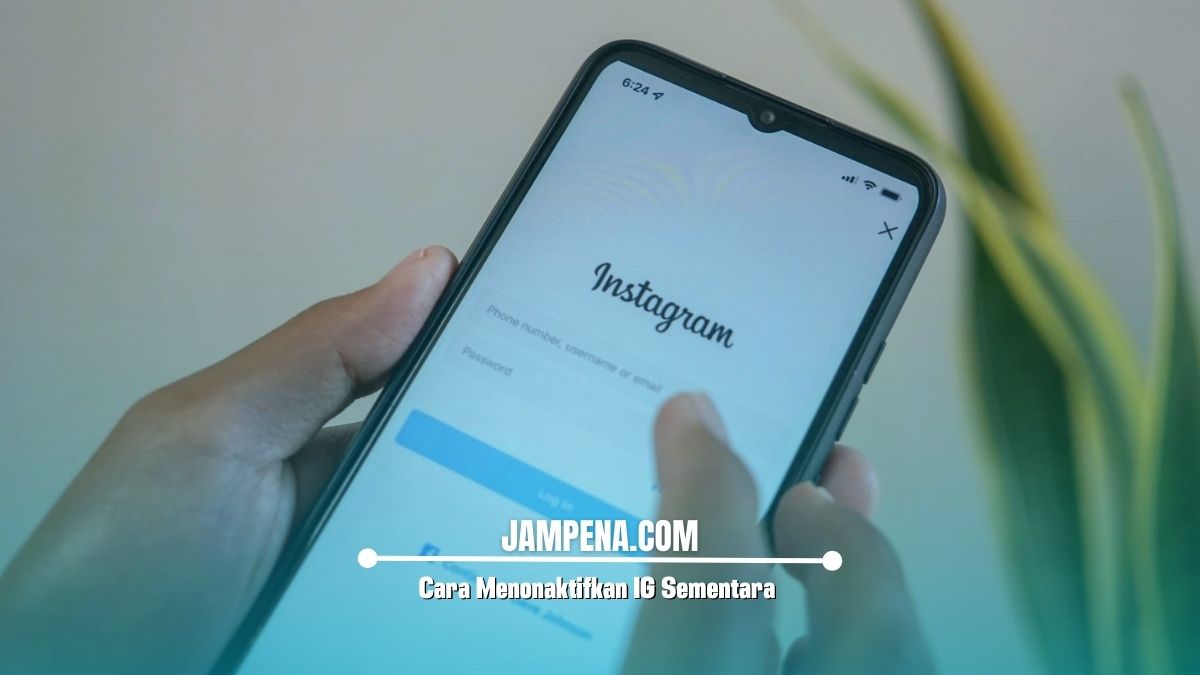Pada halaman ini kami akan membahas cara menonaktifkan IG sementara di Android dengan mudah dan efektif, simak penjelasannya sampai selesai.
Instagram adalah salah satu platform media sosial yang paling banyak digunakan, namun kadang-kadang kita perlu jeda dari aplikasi ini untuk berbagai alasan.
Menonaktifkan akun Instagram sementara adalah cara yang efektif untuk berhenti menggunakan aplikasi tanpa menghapus akun dan konten secara permanen.
Jika kamu pengguna Android dan ingin tahu bagaimana cara menonaktifkan akun Instagram sementara, berikut adalah panduan lengkapnya.
Apa itu Menonaktifkan IG Sementara?
Menonaktifkan akun Instagram sementara artinya akun Instagram kamu akan dihilangkan dari tampilan publik, jadi orang lain tidak dapat melihat profil, postingan, atau cerita yang telah kamu bagikan.
Namun, seluruh data dan informasi seperti foto, video, dan pengikut tetap ada dan aman. Bisa kamu aktifkan kembali akunnya kapan saja hanya dengan login kembali ke Instagram.
Mengapa Harus Menonaktifkan IG Sementara?
Ada beberapa alasan mengapa seseorang ingin menonaktifkan akun Instagram sementara, diantaranya:
- Mengurangi Waktu Layar: Jika kamu merasa menghabiskan terlalu banyak waktu di Instagram dan ingin fokus pada hal lain.
- Privasi: Jika kamu ingin menjaga privasi dan tidak ingin orang lain melihat aktivitas kamu di Instagram untuk sementara.
- Fokus pada Kehidupan Nyata: Terkadang Instagram bisa menjadi distraksi, jadi menonaktifkan akun bisa memberi waktu untuk fokus pada pekerjaan atau kehidupan pribadi.
- Keamanan: Jika kamu merasa akun kamu terancam, menonaktifkannya sementara bisa jadi langkah pertama untuk melindunginya.
Langkah-Langkah Cara Menonaktifkan IG Sementara di Android
Berikut adalah langkah-langkah cara menonaktifkan akun Instagram sementara di Android yang bisa kamu lakukan dengan mudah dan cepat.
1. Buka Aplikasi Instagram
Langkah pertama adalah membuka aplikasi Instagram di perangkat Android yang kamu gunakan.
Pastikan kamu sudah masuk ke akun yang ingin dinonaktifkan. Jika belum, login terlebih dahulu menggunakan username dan kata sandi yang sesuai.
2. Buka Profil Kamu
Setelah masuk ke akun Instagram, ketuk ikon profil di pojok kanan bawah layar. Ini akan membawa kamu ke halaman profil yang menampilkan postingan, foto, dan video yang telah kamu unggah.
3. Masuk ke Menu Pengaturan
Pada halaman profil, ketuk ikon tiga garis horizontal di pojok kanan atas untuk membuka menu opsi. Setelah menu terbuka, pilih “Pengaturan” atau “Settings” yang berada di bagian bawah.
4. Pilih Opsi ‘Akun’
Di halaman Pengaturan, kamu akan melihat beberapa kategori. Pilih “Akun” untuk membuka menu pengaturan terkait akun Instagram kamu.
5. Pilih ‘Menonaktifkan Akun Sementara’
Di bagian bawah menu Akun, gulir ke bawah hingga kamu menemukan opsi “Menonaktifkan Akun Sementara” atau “Temporarily Disable Account”. Lalu ketuk opsi ini untuk melanjutkan.
6. Pilih Alasan Menonaktifkan
Setelah itu, pihak Instagram akan meminta kamu untuk memilih alasan mengapa ingin menonaktifkan akun.
Pilih salah satu alasan yang sesuai, seperti “Saya merasa terlalu banyak waktu di Instagram”, “Masalah privasi”, atau alasan lainnya.
Silahkan kamu pilih mana alasan yang paling cocok sesuai dengan kenyataan kamu dan kemudian ketuk “Lanjutkan”.
7. Masukkan Kata Sandi
Setelah memilih alasan, selanjutnya Instagram akan meminta kamu untuk memasukkan kata sandi akun.
Ini adalah langkah verifikasi keamanan untuk memastikan bahwa hanya kamu yang bisa menonaktifkan akun kamu. Masukkan kata sandi yang benar, kemudian tekan “Masuk”.
8. Konfirmasi Penonaktifan
Setelah memasukkan kata sandi, Instagram akan menampilkan informasi mengenai apa yang akan terjadi setelah akun dinonaktifkan sementara.
Ketika kamu menonaktifkan akun, semua foto, video, dan komentar kamu akan disembunyikan dari publik, tetapi data tersebut tetap aman.
Jika kamu yakin ingin menonaktifkan akun, ketuk tombol “Menonaktifkan Akun Sementara” untuk mengonfirmasi keputusan kamu.
9. Akun IG Akan Dinonaktifkan Sementara
Setelah kamu mengonfirmasi penonaktifan, akun Instagram kamu akan dinonaktifkan sementara.
Profil kamu tidak akan terlihat oleh orang lain, dan konten yang telah kamu unggah (foto, video, cerita) tidak dapat diakses.
Namun tenang saja, semua data tersebut tetap tersimpan di server Instagram dan akan muncul kembali saat kamu mengaktifkan akun.
Akhir Kata
Itulah penjelasan yang bisa kami sampaikan mengenai langkah-langkah cara menonaktifkan akun IG sementara di Android, semoga membantu.